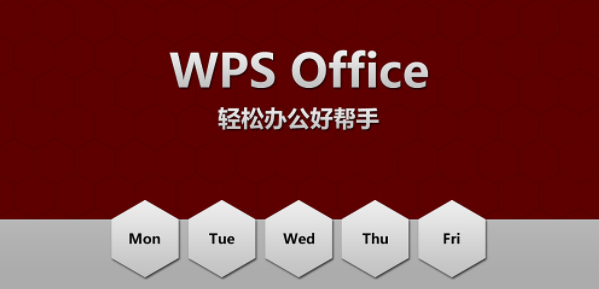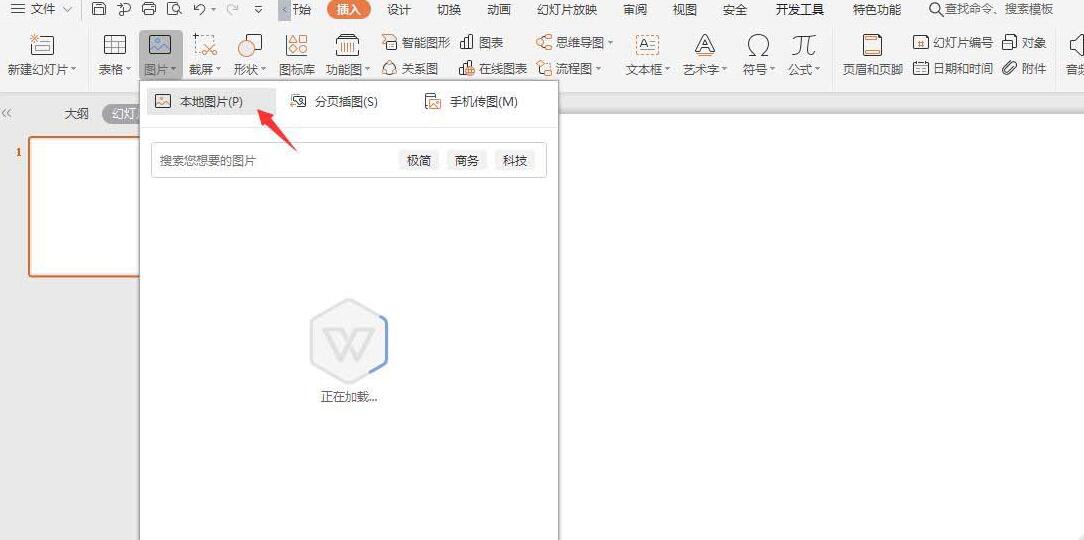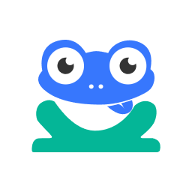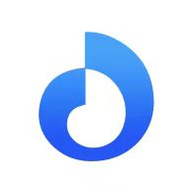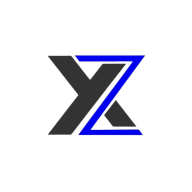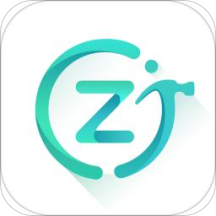wpsppt太大怎么压缩变小
发布时间:2023-03-01 11:49:26来源:pi7手游网作者:匿名
如何压缩wpsppt文件大小,许多用户的文件太大,不知道怎么压缩比较好?wpsppt压缩文件怎么压缩最小,许多用户还不会操作,这里分享几个方法,下面可以试一试小编介绍的方法哦!
Wps相关推荐:

wpsppt太大怎么压缩变小
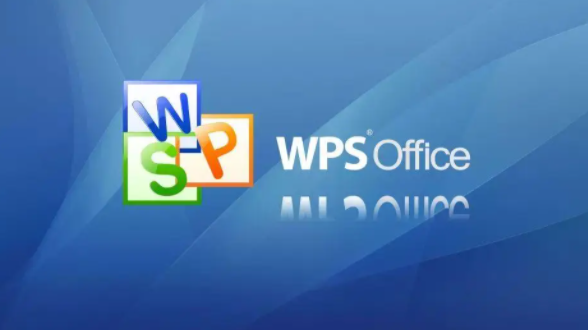
方法一:直接压缩
硬核操作,最常见的方法,但只适合传输压缩!
具体步骤;
右键点击PPT文件,在下拉框中选择【添加压缩文件】,生成压缩包,但是这个方法只适用于传输压缩!
方法二:WPS办公室
编辑后,适用于文档数量较少的情况;
具体步骤:
首先通过WPS打开PPT,然后点击文件-文件包-将演示文档打包成压缩文件,完成PPT压缩!
方法三:快速PDF转换器PC
亮点是支持批量操作,适合多文件,压缩效果也比较理想!
具体步骤:
第一步:下载安装后,进入首页点击【功能】然后在下拉框中选择【PPT压缩】,然后点击界面中的虚线框添加文件或者直接将文件拖拽到界面中;
第二步:添加文件后,在界面底部设置输出,这里有两个选项:普通压缩和高级压缩。然后设置【输出目录】,即存储位置,方便后期查找;
第三步:如果文件太多,直接点击界面顶部的添加文件/文件夹,继续添加文件进行批量操作。所有设置完成后,最后点击开始转换。
以上,就是小编带来wpsppt太大怎么压缩变小的全部内容介绍啦!希望小编带来的教程能实实在在的帮助到不会操作的用户,更多实用操作教程在这里就能找到,快来关注我们吧!
注:文中插图与内容无关,图片来自网络,如有侵权联系删除。
下一篇:闲鱼找货源一件代发怎么操作
相关推荐
一个好的手机文档软件可以帮助你管理和保存手机上的各种文档文件,这样你的手机上的文档就不会乱七八糟,你也知道去哪里找,市场上有许多文档应用,许多小伙伴会问哪个更好,pi7小编便准备了本期手机版文档软件,来试试吧~
- 热门教程
- 最新教程
-
01

Java Download Center 资源下载中心 2024-10-29
-
02

羞羞漫画登录界面入口:畅享精彩漫画世界 2024-10-29
-
03

win7网卡驱动安装失败怎么办 2024-09-27
-
04

微信语音通话怎么录音 2024-09-26
-
05

企业微信未命名企业怎么退出 2024-09-14
-
06

文心一言怎么开通会员 2024-09-10
-
07

QQ怎么发匿名发消息 2024-09-09
-
08

支付宝青少年账号怎么注册 2024-09-09
-
09

七猫小说怎么查看阅读记录 2024-08-27
-
010

快手怎么设置打开时静音 2024-08-19